第 8 步 - 備份 Microsoft Exchange Server - 個別郵件
示例是指直接在Microsoft Exchange服務器上安裝CloudBacko Go。
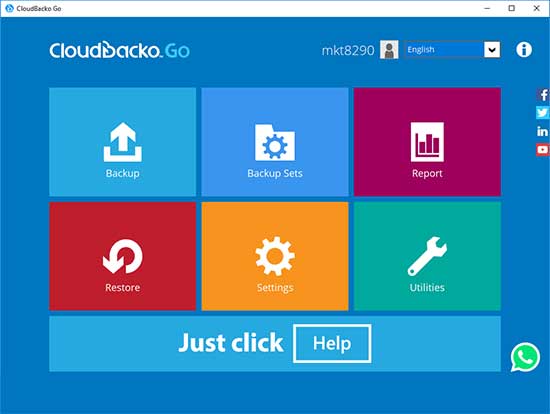
步驟1
1.登入Cloudbacko Go後,按一下備份集磁貼。
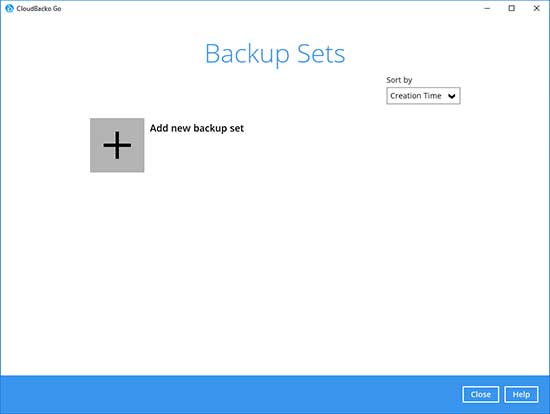
步驟2
2.按一下“+”添加新備份集
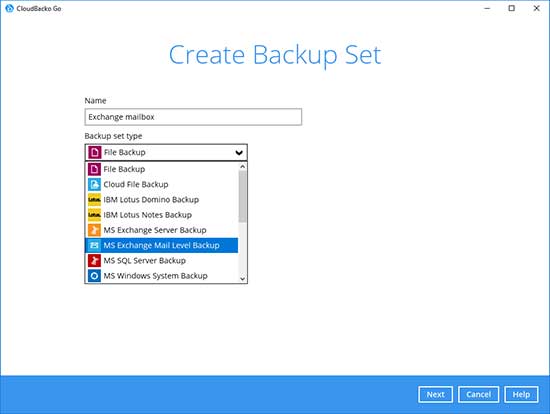
步驟3
3.輸入備份名稱,即“Exchange郵箱”。 選擇備份集類型MS Exchange郵件級別備份。
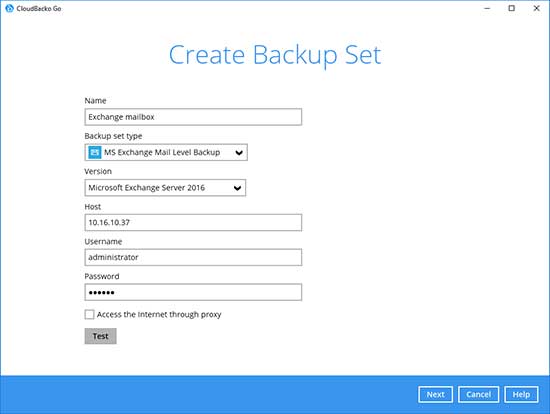
步驟4
4.CloudBacko Go將自動檢測MS Exchange版本。 輸入MS Exchange服務器詳細資訊; 主機、用戶名和密碼。 按一下測試繼續。
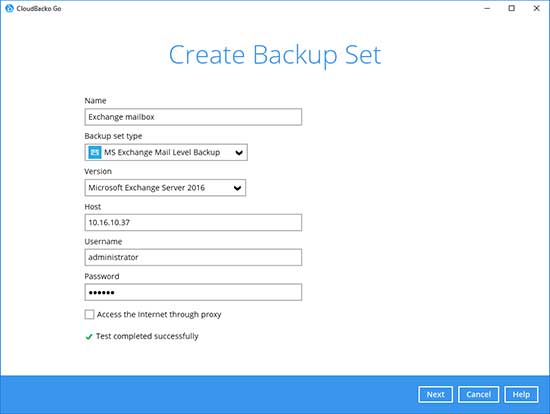
步驟5
5.顯示消息“測試成功完成”後。 按一下“下一步”繼續。
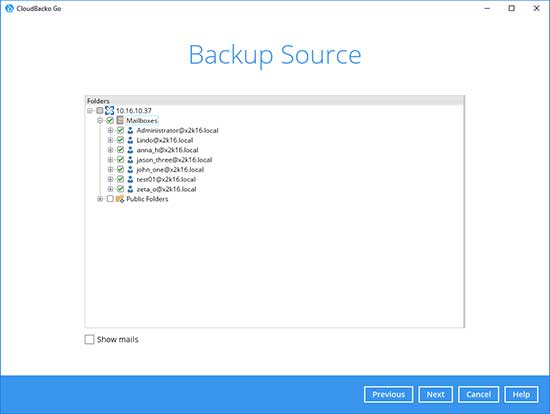
步驟6
6.選擇要備份的郵箱。 按一下“下一步”繼續。
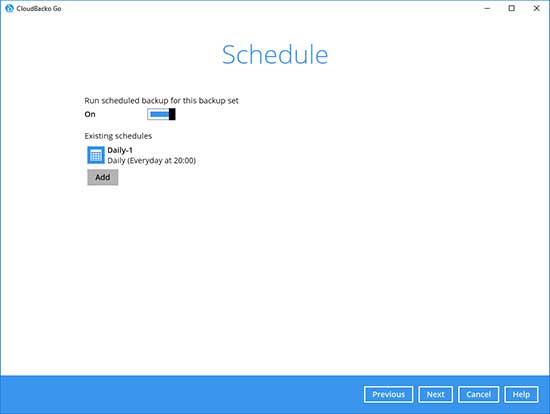
步驟7
7.創建自動備份計畫,即每天20:00,然後按一下“下一步”繼續。
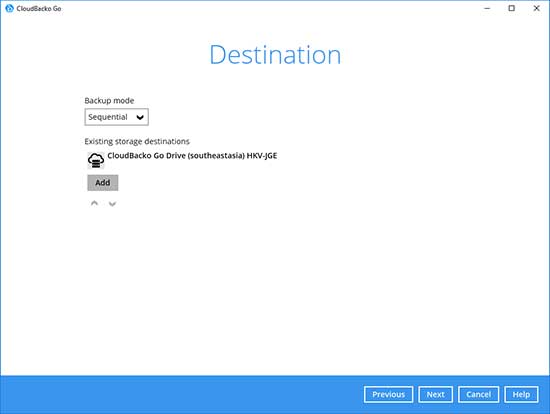
步驟8
8.選擇存儲目標,即CloudBacko Drive。 按一下“下一步”繼續。
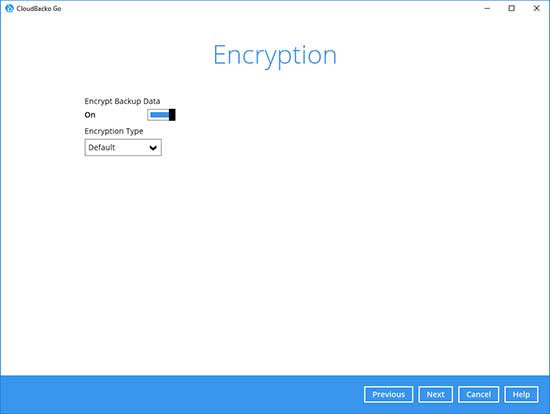
步驟9
9.使用默認加密設定,然後按一下"下一步"繼續。
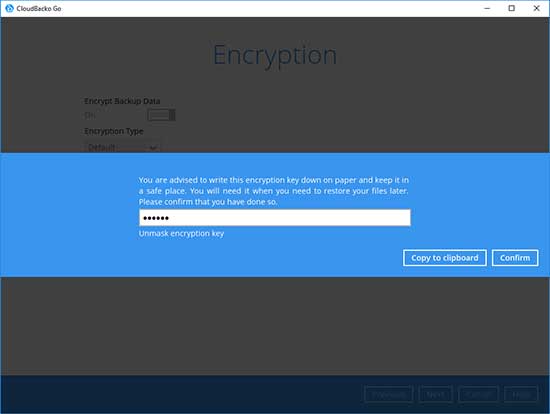
步驟10
10.按一下“確認”繼續。
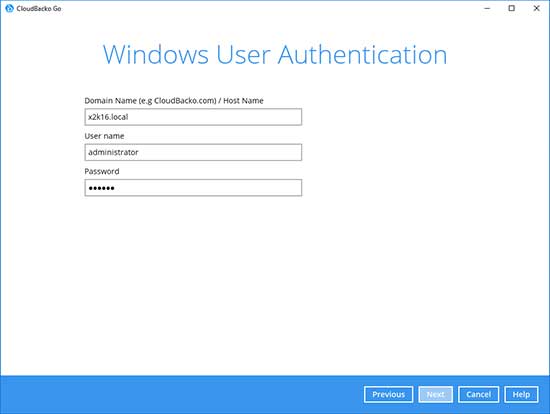
步驟11
11.輸入Window管理員密碼。 按一下“下一步”繼續。
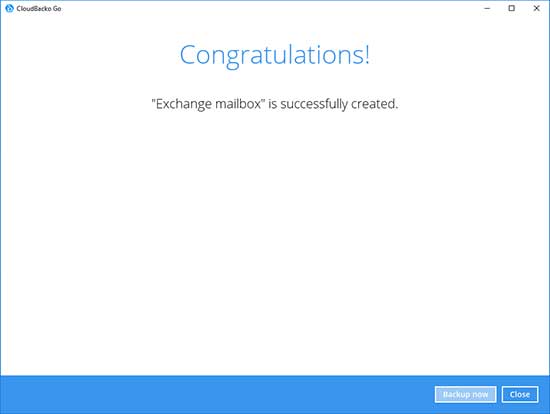
步驟12
12.創建備份集。
按一下“立即備份”以啟動備份工作或等待自動備份啟動。